各位 Mobiscribers 大家好,本來這個系列的第一篇應該先寫個「Mobicribe 開箱文」之類的,但我有點懶啊,所以決定先來寫一些實際使用的經驗,希望對於使用中文環境的 Mobiscribers 有點幫助 :)
Mobiscribe 因為使用 Android OS(目前是 4.4.2 系列),所以理論上可以自行安裝一些 App 來使用,但不是可以安裝就一定可以使用,因此早期白老鼠們的貢獻就很重要啊,哈哈。
除了「隨手書寫」這個最主要的賣點功能外,對於中文使用者來說,一定很在意上面有哪些中文書籍的資源可以使用,小梅子這裡先就「平台型的中文書籍 App 服務」有一點分享,至於下載型的 App 使用,或許下次有時間再分享。
「平台型的中文書籍 App 服務」第一個想到的一定是 2019年五月剛推出的 Kindle 繁體中文電子書服務啊,但這個服務目前在 Mobiscribe 上面有一點問題,上面的簡體中文書和早期的正體中文書可以購買與下載閱讀,但 2019 年 5/23 之後的繁體中文電子書反而只能購買不能正常下載,這問題我和 Kindle 以及 Mobiscribe 官方都正式反應過,希望將來可以解決。
PS:Amazon.cn 上面的簡體中文電子書服務,倒是完全沒有任何問題,大家若是不嫌麻煩與一些內容限制(你知道有些內容會被審核,另外是簡體字體有人看不習慣,不過這有很簡單的方法可以轉成繁體中文),也可以在 Amazon.cn 上購買,價格便宜到不行啊 ...
小梅子目前測試過下面幾個「平台型的中文書籍 App 服務」:
Readmoo 看書 (ver 1.13.05),這是台灣目前最有新的繁體中文電子書平台之一
可以安裝,可以進入書庫,但下載閱讀會 Crash,且重新開機 (soft restart)
樂天 Kobo (ver 8.13.25101 ),日本樂天電子書中文平台
可以安裝,可以進入書庫,但下載閱讀會出現無法閱讀與系統錯誤
好讀之友 (ver 0.8.9),這是周劍輝博士當年創辦的好讀網專用 App,不過周博士已過世多年
可以安裝,無法搜尋相關書籍,但網站目前還是可用
Google 電子書城,這目前就不用測試了,因為 Mobiscribe 上面不直接支援 Google 帳號 :P
幾經測試,Hyread 3 (ver 1.2.6) 系列是目前在 Mobiscribe 上面相對最好用的繁體中文電子書平台 App,原因有以下幾點:
1. 跨平台互通,可在網頁版、iOS、Android OS 系列間同一帳號通用。
2. 提供圖書館認證,公立圖書館(我用的是台北市立圖書館,可免費申請),大學高中等圖書館都可以申請帳號,每月都有基本的閱讀數量可使用,是非常好且合法的服務,大家可以多多使用。
3. 因為以上兩點,所以你可以有了一個公立圖書館帳號後,在電腦上先租借好你要的電子書,然後在 Mobiscribe 中直接下載使用,管理也算滿方便的。
缺點:Hyread 3 (ver 1.2.6) 系列 在 Mobiscribe 上有一點緩慢,但整體經驗還行(和 Kindle 在 Mobiscribe 上的運作感覺差不多)。
下面是一些相關圖片說明:
Hyread 圖書館系列,挑一個你最適合可以使用的申請免費帳號
Mobiscribe 因為使用 Android OS(目前是 4.4.2 系列),所以理論上可以自行安裝一些 App 來使用,但不是可以安裝就一定可以使用,因此早期白老鼠們的貢獻就很重要啊,哈哈。
除了「隨手書寫」這個最主要的賣點功能外,對於中文使用者來說,一定很在意上面有哪些中文書籍的資源可以使用,小梅子這裡先就「平台型的中文書籍 App 服務」有一點分享,至於下載型的 App 使用,或許下次有時間再分享。
「平台型的中文書籍 App 服務」第一個想到的一定是 2019年五月剛推出的 Kindle 繁體中文電子書服務啊,但這個服務目前在 Mobiscribe 上面有一點問題,上面的簡體中文書和早期的正體中文書可以購買與下載閱讀,但 2019 年 5/23 之後的繁體中文電子書反而只能購買不能正常下載,這問題我和 Kindle 以及 Mobiscribe 官方都正式反應過,希望將來可以解決。
PS:Amazon.cn 上面的簡體中文電子書服務,倒是完全沒有任何問題,大家若是不嫌麻煩與一些內容限制(你知道有些內容會被審核,另外是簡體字體有人看不習慣,不過這有很簡單的方法可以轉成繁體中文),也可以在 Amazon.cn 上購買,價格便宜到不行啊 ...
小梅子目前測試過下面幾個「平台型的中文書籍 App 服務」:
Readmoo 看書 (ver 1.13.05),這是台灣目前最有新的繁體中文電子書平台之一
可以安裝,可以進入書庫,但下載閱讀會 Crash,且重新開機 (soft restart)
樂天 Kobo (ver 8.13.25101 ),日本樂天電子書中文平台
可以安裝,可以進入書庫,但下載閱讀會出現無法閱讀與系統錯誤
好讀之友 (ver 0.8.9),這是周劍輝博士當年創辦的好讀網專用 App,不過周博士已過世多年
可以安裝,無法搜尋相關書籍,但網站目前還是可用
Google 電子書城,這目前就不用測試了,因為 Mobiscribe 上面不直接支援 Google 帳號 :P
幾經測試,Hyread 3 (ver 1.2.6) 系列是目前在 Mobiscribe 上面相對最好用的繁體中文電子書平台 App,原因有以下幾點:
1. 跨平台互通,可在網頁版、iOS、Android OS 系列間同一帳號通用。
2. 提供圖書館認證,公立圖書館(我用的是台北市立圖書館,可免費申請),大學高中等圖書館都可以申請帳號,每月都有基本的閱讀數量可使用,是非常好且合法的服務,大家可以多多使用。
3. 因為以上兩點,所以你可以有了一個公立圖書館帳號後,在電腦上先租借好你要的電子書,然後在 Mobiscribe 中直接下載使用,管理也算滿方便的。
缺點:Hyread 3 (ver 1.2.6) 系列 在 Mobiscribe 上有一點緩慢,但整體經驗還行(和 Kindle 在 Mobiscribe 上的運作感覺差不多)。
下面是一些相關圖片說明:
這裡是我依照「Amazon 熱門搜索的關鍵字:笑傲江湖, 華頓商學院最受歡迎的談判課, 你的孩子不是你的孩子, 三體, 刺殺騎士團長, 21世紀的21堂課, 為什麼我們這樣生活,那樣工作, 斷食全書, 大腦簡史, 傲慢與偏見, 老派約會之必要, 藍血人」嘗試搜尋的結果,相較 Amazon.com 網站,書籍的數目比較多,但有些暢銷書或是新書可能礙於版權授權,在台北市立圖書館電子書平台上目前沒有,即或有找到,因借閱數量限制,有些需要預約,假如你真的等不及,花錢購買還是正解啊 XD
好,我們回到 Mobiscribe 上的 Hyread 3 App 介面上 : )
首先下載安裝完 Hyread 3之後,要先給它跑一下圖書館最新目錄,然後在其中找到你先前已經註冊好的圖書館,並登錄(以下我都以台北市立圖書館畫面為例)
看到滿坑滿谷的書籍出現,有沒有覺得很開心 :D
我在網頁版上面已經先挑好了一些書借閱,這裡只要同步就可以看到,當然你也可以在 Mobiscribe 中借閱
譬如這本 21世紀的21堂課,雖然借閱數已滿,需要預約,但是,我們還是可以直接「線上瀏覽閱讀」,有沒有覺得好棒棒!!
喔喔,出來了,看到封面覺得開心(但不知道是不是因為是線上直接瀏覽,翻頁速度很緩慢 ...)
介面使用上很不錯,目錄、顯示大小等都可以使用設定
在 Mobiscribe 6.8 吋的螢幕上看起來字有點小,但可以點右上角的放大鏡符號,可以調整字體。
因為 Hyper 電子書版權與格式的關係,所以有些可以直接調整字體大小,有些是透過螢幕的放大縮小來調整。
這是點右上角的放大鏡符號,調整字體後,和實體書的大致比較(字體還可以再放大一些,但我懶得再調了 XD)
雜誌類的通常都只能透過螢幕的放大縮小來調整,好處是可以看得更清楚,但缺點是換頁的時候要一直調整,類似 PDF 電子書使用的狀況
放大了,但要移來移去調整位置 ...
簡單的使用心得如上,假如是以電子書內容閱讀來說,Mobiscribe 6.8 吋的螢幕在 Hyread 3 的使用上是可以接受的,不過假如要閱讀電子雜誌,那麼螢幕還是小了一些,期待傳說中的 10 吋版本,哈哈。
附帶一提,Mobiscribe 的臉書粉絲團,各國使用者互動還滿頻繁的,歡迎來玩 :D









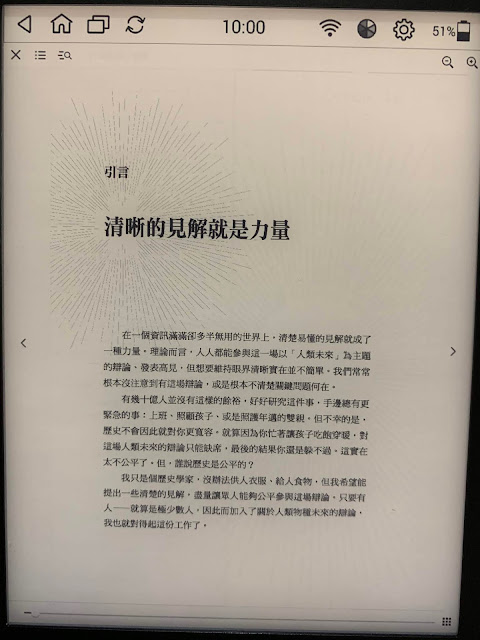



留言